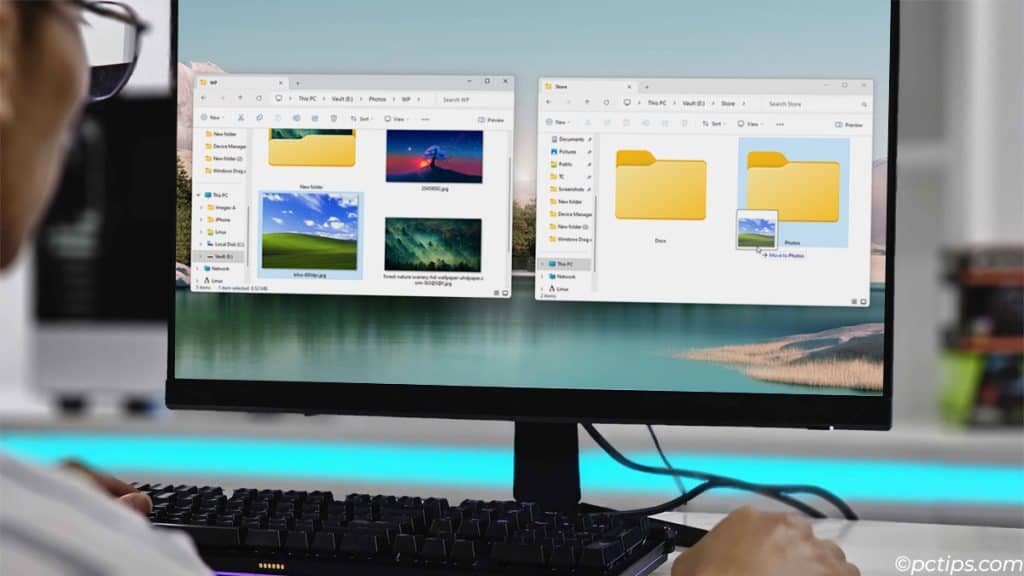
🖱️ Windows 드래그 앤 드롭의 숨겨진 비밀 15가지!
- 효율적인 작업을 위한 필수 팁 모음집! 🎯
드래그 앤 드롭은 파일이나 폴더를 쉽게 이동하거나 복사할 수 있는
Windows의 기본 기능이에요.
하지만 이 간단한 기능에도 알려지지 않은 유용한 팁과 비밀이 숨어있답니다!
지금부터 그 15가지 비밀을 하나씩 알아볼까요? 😊
1. 🖱️ 우클릭 드래그로 이동 옵션 선택하기
일반적으로 좌클릭 드래그로 파일을 이동하지만,
우클릭 드래그를 사용하면 이동, 복사, 바로 가기 생성 등의 옵션을 선택할 수 있어요.
파일을 우클릭한 상태로 드래그한 후, 원하는 옵션을 선택해보세요!
2. 🔑 Ctrl, Shift, Alt 키 활용하기
드래그 앤 드롭 시 Ctrl, Shift, Alt 키를 함께 사용하면
작업 방식을 제어할 수 있어요:
- Ctrl: 파일을 복사합니다.
- Shift: 파일을 이동합니다.
- Alt: 파일의 바로 가기를 생성합니다.
이 키들을 활용하여 원하는 작업을 손쉽게 수행해보세요!
3. 📂 탐색기 네비게이션 창에 폴더 고정하기
자주 사용하는 폴더가 있다면,
해당 폴더를 탐색기 네비게이션 창에 드래그하여 고정할 수 있어요.
이렇게 하면 빠르게 접근할 수 있어 작업 효율이 높아집니다!
4. 🗂️ 네비게이션 창을 통한 항목 이동
파일이나 폴더를 네비게이션 창의 폴더 목록에 드래그하여
원하는 위치로 빠르게 이동시킬 수 있어요.
특히, 자주 사용하는 폴더로의 이동이 더욱 간편해집니다!
5. 🔝 주소 표시줄을 통한 파일 이동
탐색기의 주소 표시줄에 폴더 경로가 표시되는데,
여기에 파일을 드래그하면 해당 경로로 파일을 이동시킬 수 있어요.
깊은 경로에 있는 폴더로의 이동이 한결 쉬워집니다!
6. 🖼️ 창 스냅 기능 활용하기
창을 화면의 좌우 또는 상단 가장자리로 드래그하면
자동으로 화면의 절반 또는 전체로 스냅됩니다.
여러 창을 효율적으로 배치하여 작업 공간을 최적화해보세요!
7. 📌 작업 표시줄에 파일 드래그하기
파일을 작업 표시줄의 앱 아이콘에 드래그하면
해당 앱에서 파일을 열 수 있어요.
예를 들어, 이미지를 포토샵 아이콘에 드래그하면
포토샵에서 바로 열립니다!
8. 🔄 Alt + Tab으로 창 전환하며 드롭하기
파일을 드래그한 상태에서 Alt + Tab 키를 눌러
다른 창으로 전환한 후, 원하는 위치에 파일을 드롭할 수 있어요.
여러 창을 오가며 작업할 때 유용한 팁입니다!
9. 🌐 웹 브라우저에 파일 업로드하기
웹사이트에서 파일 업로드 시,
파일을 직접 브라우저 창에 드래그 앤 드롭하여
간편하게 업로드할 수 있어요.
이메일 첨부나 클라우드 스토리지 업로드 시 특히 편리합니다!
10. 🖼️ 이미지 검색 시 드래그 활용하기
Google 이미지 검색에서
컴퓨터의 이미지를 검색창에 드래그 앤 드롭하면
해당 이미지와 유사한 이미지를 검색할 수 있어요.
시각적 검색이 필요할 때 유용한 기능입니다!
11. 📁 압축 파일에 직접 드래그하여 추가하기
파일을 압축 프로그램의 압축 파일 창에 드래그 앤 드롭하면
해당 파일이 압축 파일에 바로 추가됩니다.
별도의 과정 없이 간편하게 파일을 추가할 수 있어요!
12. 🖱️ 데스크톱에 바로 가기 생성하기
프로그램이나 파일을 데스크톱에 드래그 앤 드롭하면
해당 항목의 바로 가기 아이콘이 생성됩니다.
자주 사용하는 항목을 빠르게 실행할 수 있어 편리합니다!
13. 🗑️ 휴지통으로 파일 드래그하여 삭제하기
삭제하려는 파일을 휴지통 아이콘에 드래그 앤 드롭하면
해당 파일이 삭제됩니다.
간단한 마우스 조작만으로 파일 삭제가 가능해요!
14. 🔄 가상 데스크톱 간 파일 이동
Windows의 가상 데스크톱 기능을 사용 중이라면,
파일을 한 데스크톱에서 다른 데스크톱으로
드래그 앤 드롭하여 이동할 수 있어요.
멀티태스킹 시 유용한 기능입니다!
15. 🧩 파일을 앱에 드래그하면 실행뿐 아니라 자동 적용까지!
드래그 앤 드롭은 단순히 "열기"뿐만 아니라,
앱 내에서 바로 작업을 시작하게 하는 트리거로도 작동해요.
예를 들어:
- 사진을 포토샵에 드래그하면 바로 편집 준비 완료! 🖼️
- 문서를 Word에 드래그하면 바로 열리고 커서까지 위치 잡혀 있음! 📄
- 영상 파일을 프리미어에 드래그하면 타임라인에 자동 추가! 🎬
즉, 드래그 앤 드롭은 UI 자동화처럼 사용할 수 있는 고급 팁이랍니다!
🎁 마무리 꿀팁: 드래그 앤 드롭이 안 될 때 대처법은?
혹시… 드래그 앤 드롭이 갑자기 안 된다면? 😰
다음처럼 시도해보세요!
✅ 파일 탐색기 재시작
- 작업 관리자 (Ctrl + Shift + Esc) 열기 → Windows 탐색기 재시작
✅ 마우스 드라이버 확인
- 장치 관리자 → 마우스 드라이버 최신 상태인지 확인
✅ UAC(사용자 계정 컨트롤) 관련 문제 해결
- 관리자 권한이 필요한 앱끼리는 끌어다 놓기가 안 될 수도 있어요.
이런 경우 두 앱 모두 관리자 권한으로 실행하면 해결됩니다.
🧠 드래그 앤 드롭, 이렇게 활용하면 달라진다!
단순히 '끌고 놓는' 기능이라 생각했다면
이제부터는 생산성을 2배 이상 끌어올리는 무기로 활용할 수 있어요! 💪
오늘부터 여러분의 마우스가 더 똑똑해지는 순간입니다! 🎯
'IT 정보 및 팁' 카테고리의 다른 글
| Mac에서 악성코드 제거하기: 완벽한 단계별 가이드 (1) | 2025.04.26 |
|---|---|
| 🖼️ ChatGPT 이미지 생성 활용 가이드 & 프롬프트 샘플집 (3) | 2025.04.26 |
| Windows에서 정보 탈취 악성코드 방지 가이드 (0) | 2025.04.24 |
| 🔄 여러 대의 PC에서 Windows 설정 동기화하는 방법 완벽 가이드 (1) | 2025.04.23 |
| "이런 기능이 있었어?" 안드로이드의 숨겨진 보석 기능 8가지 (0) | 2025.04.23 |




댓글